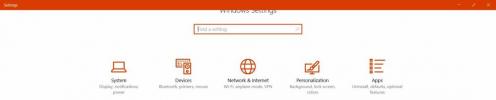बाहरी ड्राइव, एसडी कार्ड और विंडोज 10 पर अपने iPhone के लिए ऑटोप्ले एक्शन सेट करें
जब आप बाहरी ड्राइव, एसडी कार्ड, या अपने iPhone को इससे कनेक्ट करते हैं, तो विंडोज 10 ने आपके लिए अपने पीसी को जिस ऑटोप्ले कार्रवाई को सेट करना चाहते हैं, उसे असाधारण रूप से आसान बना दिया है। आप प्रत्येक के लिए केवल एक ही विकल्प सेट कर सकते हैं लेकिन न केवल विकल्प को नियंत्रित करना और बदलना बहुत आसान है जब भी आप चाहें, यह आपके द्वारा सेट किए गए डिवाइस के आधार पर आपके द्वारा सेट किए जाने के लिए कई अलग-अलग कार्य प्रदान करता है जुड़े हुए। यहां बाहरी ड्राइव, एसडी कार्ड और अपने iPhone के लिए ऑटोप्ले क्रिया कैसे सेट करें।
सेटिंग्स ऐप खोलें और सेटिंग्स के डिवाइसेस समूह पर टैप करें। ऑटोप्ले टैब पर क्लिक करें जहाँ आप देखेंगे कि यह डिफ़ॉल्ट रूप से चालू है। यदि आप किसी भी और सभी डिवाइस को स्वचालित रूप से खेलने / खोलने से रोकना चाहते हैं, तो आपको इसे बंद कर देना चाहिए। ऑटोप्ले ऑन / ऑफ स्विच के नीचे, आपको उन उपकरणों की एक सूची दिखाई देगी, जिन्हें आप अपने सिस्टम से कनेक्ट कर सकते हैं और हर एक के लिए एक ड्रॉप-डाउन मेनू जो पढ़ता है, 'डिफ़ॉल्ट चुनें'।

उस डिवाइस के लिए ड्रॉप-डाउन मेनू खोलें जिसे आप ऑटोप्ले क्रिया के लिए सेट करना चाहते हैं और फिर सूचीबद्ध विकल्पों में से जो सबसे अच्छा लगता है उसे चुनें। बस इतना ही लगता है

IPhone और iTunes के लिए AutoPlay जवाब देने के लिए थोड़ा धीमा है, फिर भी स्वचालित रूप से लॉन्च होगा, लेकिन यह अन्यथा ठीक काम करता है। अन्य उपकरणों जैसे बाहरी ड्राइव के लिए, AutoPlay को बिना किसी देरी के और बिना किसी देरी के निष्पादित किया जाता है। यदि आप यहां सूचीबद्ध डिवाइस नहीं देखते हैं, तो इसे अपने पीसी से एक बार कनेक्ट करने का प्रयास करें और इसके लिए ऑटोप्ले क्रियाओं को सूचीबद्ध करना शुरू कर देना चाहिए।
खोज
हाल के पोस्ट
विंडोज 10 में स्टार्ट मेनू को पतला कैसे करें
स्टार्ट मेनू की वापसी विंडोज 10 का एक प्रमुख आकर्षण है, हालांकि यह ...
विंडोज 10 में टास्कबार पर राइट-क्लिक करने की गति
विंडोज 10 चलाने वाले बहुत से उपयोगकर्ताओं को टास्कबार के उत्तरदायी ...
विंडोज 10 में एक यूडब्ल्यूपी ऐप में फुलस्क्रीन कैसे दर्ज करें
विंडोज 10 उपयोगकर्ताओं की शिकायत है कि माइक्रोसॉफ्ट एज में फुलस्क्र...